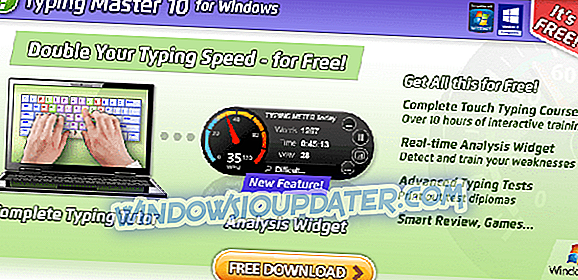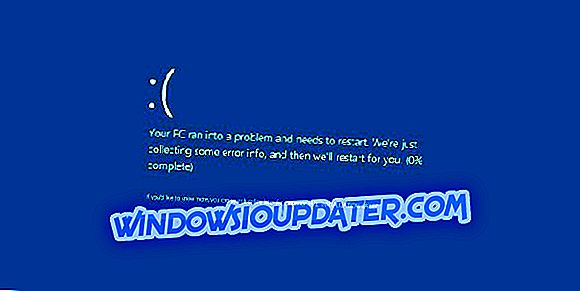Jeśli korzystasz z kontrolera Xbox, a następnie znikąd, przewodnik Xbox One nie otworzy się, może to być frustrujące.
Przewodnik po konsoli Xbox One umożliwia przeglądanie i zmianę ustawień, sprawdzanie wiadomości i powiadomień, aktualizowanie profilu, wyświetlanie najnowszych informacji o aktywności, sprawdzanie postępów i / lub osiągnięć, rozpoczynanie i dołączanie do imprez, śledzenie klubów, sprawdzanie, kim są twoi znajomi robić i transmitować swoją grę za pomocą miksera.
Gdy przewodnik nie otworzy się, możesz nie być w stanie wykonać tych zadań.
Oto, co zrobić, gdy przewodnik po Xbox One nie otworzy się i naprawdę musisz ponownie grać.
Przewodnik po Xbox One nie ładuje się [FIX]
- Przeprowadź pełne ponowne uruchomienie systemu
- Sprawdź status usługi Xbox Live
- Sprawdź u technika
Rozwiązanie 1: Przeprowadź pełne ponowne uruchomienie systemu
Jeśli Twój przewodnik po Xbox One nie otworzy się, ponowne uruchomienie systemu zazwyczaj naprawia błąd, ponieważ jest to pierwsza linia działania, którą możesz podjąć, zwłaszcza gdy nie wiesz, co jeszcze zrobić.
Zwykle po wyłączeniu konsoli przechodzi w tryb gotowości, co oznacza, że następnym razem, gdy zechcesz jej użyć, po prostu uruchomisz i szybko się obudzi.
Pełne ponowne uruchomienie systemu działa w podobny sposób, jak ponowne uruchomienie komputera, gdy ma problem - wyłączasz go i uruchamiasz ponownie. Zwykle rozwiązuje to pewne problemy, ponieważ podobnie jak Xbox One, twój komputer także jest spowalniany przez inne programy działające w tle, więc odświeżenie jest dobrą rzeczą.
Xbox One wymaga odświeżenia po wszystkich grach, prawda?

Ponowne uruchomienie nie rozwiązuje jednak wszystkich problemów, takich jak sytuacja, w której gra lub aplikacja przestaje działać, ale powinna to być Twoja pierwsza linia działania, gdy przewodnik Xbox One nie otworzy się.
Jednak nie codziennie zdarza się normalnie, więc oto jak wykonać pełny restart systemu, gdy przewodnik Xbox One nie otworzy się:
- Przytrzymaj przycisk zasilania przez kilka sekund, aby całkowicie wyłączyć Xbox One. Jeśli chcesz wiedzieć, że zostało wyłączone, światło na zasilaczu zmieni kolor na bursztynowy, a nie biały.
- Włącz ponownie Xbox One. W tym celu można użyć przycisku zasilania na kontrolerze.
Spróbuj sprawdzić, czy przewodnik działa ponownie.
Czy pełne ponowne uruchomienie systemu pomaga przywrócić przewodnik po Xbox One do normalnego funkcjonowania? Jeśli nie, wypróbuj następne rozwiązanie.
- RÓWNIEŻ PRZECZYTAJ: Jak naprawić czarny ekran śmierci na Xbox One
Rozwiązanie 2: Sprawdź status usługi Xbox Live
Czasami status Xbox Live może mieć wpływ na funkcje systemowe Xbox One. Aby sprawdzić status usługi Xbox Live, czy działa, czy nie, przejdź do strony pomocy Xbox, która pokazuje status w lewym górnym rogu strony.

Czy to pomogło rozwiązać problem? Jeśli nie, zobacz następne rozwiązanie.
Rozwiązanie 3: Sprawdź u technika
Jeśli wykonanie pełnego restartu systemu lub pełnego cyklu zasilania, nie pomoże, i sprawdziłeś, że status Xbox Live jest w porządku, a przewodnik Xbox One nie otworzy się, możesz go zabrać do naprawy.
Skontaktuj się z wykwalifikowanym technikiem, który rozumie system Xbox One, aby nie mieć problemów.
Niektórzy użytkownicy przechodzą również do forów Xbox w trybie online, aby sprawdzić, czy istnieją problemy podobne do tych, których doświadczają, i sprawdzić, czy mają dodatkowe rozwiązania, aby rozwiązać problem, na przykład gdy przewodnik Xbox One nie otworzy się.
Możesz także sprawdzić stronę pomocy Xbox online, aby skonfigurować naprawę Xbox One.